قم بتسجيل ونسخ فيديو DVD إلى جهاز الكمبيوتر الخاص بك لسهولة التشغيل
تسجيل DVD على جهاز الكمبيوتر الخاص بك هي إحدى أفضل الطرق لمشاهدة قرص DVD المحمي ضد النسخ على نظامي التشغيل Windows/Mac. لا حاجة لامتلاك مشغل DVD، يمكنك الاستمتاع بأفلام DVD عالية الجودة في أي وقت. علاوة على ذلك، يمكنك بسهولة توفير مساحة التخزين أو مشاركة أقراص DVD مع الآخرين عبر الإنترنت! وبالتالي، ما هي الأداة الأفضل لتسجيل قرص DVD على الكمبيوتر بجودة عالية؟ استمر في القراءة لتتعلم 5 برامج قوية ذات إيجابيات وسلبيات. على هذا النحو، يجب قراءة هذه المقالة لحاملي البيانات وجامعي أقراص DVD.
قائمة الدليل
اختيار المحرر: أفضل طريقة لتسجيل DVD على الكمبيوتر بجودة عالية 4 اختيارات مشرفة أخرى لتسجيل قرص DVD على جهاز الكمبيوتر الخاص بك الأسئلة الشائعة حول تسجيل DVD على الكمبيوتراختيار المحرر: أفضل طريقة لتسجيل DVD على الكمبيوتر بجودة عالية
AnyRec Screen Recorder هو أفضل طريقة لتسجيل ونسخ أقراص DVD إلى جهاز الكمبيوتر الخاص بك من خلال إعدادات التسجيل المرنة. يمكنك ضبط جودة الفيديو ودقته ومعدل الإطارات للحفاظ على الجودة الأصلية العالية لأفلام DVD. علاوة على ذلك، فهو يدعم العديد من التنسيقات الرقمية لحفظ أقراص DVD، بما في ذلك MP4، وAVI، وMKV، وما إلى ذلك. كما يمكن الوصول إلى وظائف إضافية، مثل قص الأجزاء الإضافية، واقتصاص لقطة الشاشة، وتعيين المهام المجدولة، والمزيد.

اختر نافذة ثابتة لتسجيل قرص DVD على جهاز كمبيوتر يعمل بنظام Windows/Mac.
قادر على ضبط جدول المهام لتسجيل DVD دون الانتظار لفترة طويلة.
قم بتخصيص الجودة والتنسيق ومعدل الإطارات لتصدير أقراص DVD عالية الجودة.
أدوات إضافية لقص التسجيلات والتقاط لقطات الشاشة وإضافة التعليقات التوضيحية.
تحميل آمن
تحميل آمن
التقييمات العامة: ★★★★★
خطوات تسجيل DVD على الكمبيوتر باستخدام أفضل برنامج مسجل DVD
الخطوة 1.قم بتشغيل AnyRec Screen Recorder وانقر على زر "Video Recorder" الموجود على الجانب الأيسر من الشاشة. بعد ذلك، يمكنك تشغيل قرص DVD الذي تريد تسجيله على Windows/Mac.

الخطوة 2.انقر فوق "مخصص" ثم فوق الزر "تحديد المنطقة/النافذة" واختيار نافذة مشغل DVD. لا تنس تشغيل خيار "صوت النظام" لالتقاط مسارات صوتية على أقراص DVD أيضًا. علاوة على ذلك، يمكنك استخدام الميكروفون وكاميرا الويب للقيام بذلك قم بعمل فيديو رد فعل. ثم انقر فوق الزر "REC" لبدء تسجيل أفلام DVD على جهاز الكمبيوتر الخاص بك.

الخطوه 3.انتقل إلى إعدادات "التفضيلات" وانقر على علامة التبويب "الإخراج". هنا يمكنك تغيير التنسيق الذي تريد تسجيل DVD على الكمبيوتر فيه إلى MP4 وMOV وAVI وWMV وMKV والمزيد. علاوة على ذلك، يمكنك ضبط الجودة ومعدل الإطارات كما تريد.

الخطوة 4.انقر فوق الزر "إيقاف" عند اكتمال التسجيل. في علامة تبويب سجل التسجيل، يمكنك النقر فوق الفيديو لمعاينة الإخراج النهائي، ثم اختيار "حفظ" أو "مشاركة" فيديو DVD المسجل مباشرة.

4 اختيارات مشرفة أخرى لتسجيل قرص DVD على جهاز الكمبيوتر الخاص بك
1. HandBrake - حفظ مجموعة أقراص DVD على الكمبيوتر بسرعة
HandBrake هو مسجل DVD مفتوح المصدر وناسخ يعمل على نظامي التشغيل Windows/Mac. باعتباره برنامجًا مجانيًا، يمكنه تسجيل مجموعة من أقراص DVD على جهاز الكمبيوتر الخاص بك بتنسيق MP4 وMKV. يمكنك ضبط إعدادات الفيديو والصوت والترجمة وحتى الفصل كما تريد. ومع ذلك، فإن جودة الإخراج ليست عالية جدا.
سعر: حر
التقييمات العامة: ★★★★ ☆
- الايجابيات
- تحرير كل فصل في DVD على حدة.
- دعم تسجيل bacth ونسخ أقراص DVD.
- سلبيات
- يدعم تنسيق MP4 وMKV فقط.
- ليست ذات جودة عالية جدًا بحد أقصى 30 إطارًا في الثانية.
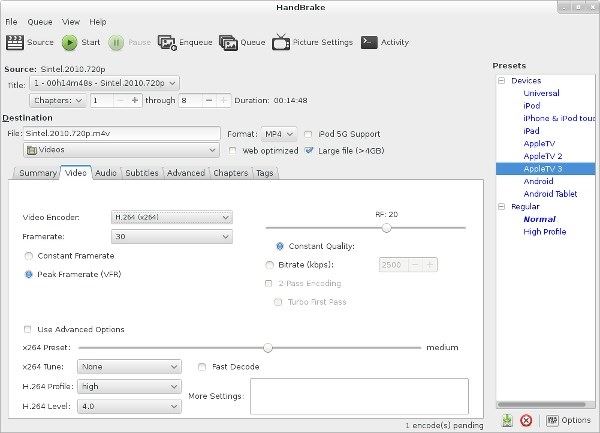
2. VLC Media Player - قم بتسجيل أو نسخ DVD إلى الكمبيوتر
VLC عبارة عن مجموعة أدوات تشفير الوسائط السويسرية التي تتمتع بالقدرة على تشغيل أقراص DVD ونسخها وتسجيلها. على الرغم من أن صوته قوي للتعامل مع جميع أقراص DVD وBlu-ray وحتى الأقراص الصوتية المضغوطة، إلا أنه سيضر بجودة DVD بدون إعدادات المعلمات.
سعر: حر
التقييمات العامة: ★★★ ☆☆
- الايجابيات
- دعم جميع الأنظمة الأساسية - Windows، وMac، وLinux، وAndroid، وiPhone.
- قم بتقديم أدوات التحرير مثل القطع، والاقتصاص، والتدوير، والمزيد.
- تصدير DVD إلى MP4، AVI، WMV، والعديد من التنسيقات الأخرى.
- سلبيات
- ليس سلسًا مع معدل إطارات يبلغ 20 إطارًا في الثانية فقط.
- من الصعب استخدامه، حتى بدون زر التسجيل.
- لا تدعم تشغيل الدليل قبل الحفظ.
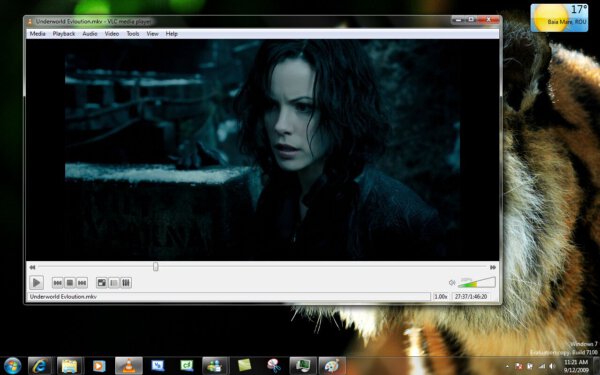
3. MakeMKV - نسخ ونسخ قرص DVD المشفر
أداة أخرى لتسجيل DVD على الكمبيوتر هي MakeMKV، والتي تعمل على كل من Windows وMac. ثبت أن استخدام MakeMKV لمعالجة مقاطع الفيديو هو عملية مبسطة للغاية. ما عليك سوى إدخال قرص DVD الخاص بك، ومسح القرص ضوئيًا، واختيار مجلد الإخراج، والتأكيد، وستكون جاهزًا للانطلاق. ومع ذلك، تمامًا مثل اسمه، فهو يدعم فقط تصدير تنسيق MKV. ولا توجد أدوات تحرير إضافية لك.
سعر: Freemium ، $66 لمفتاح تسجيل واحد.
التقييمات العامة: ★★★ ☆☆
- الايجابيات
- قادرة على تسجيل DVD و Blu-ray أيضًا.
- يدعم نسخ محتويات مقفلة في المنطقة.
- سلبيات
- تسريع الأجهزة غائب.
- العديد من الميزات المفيدة لا تزال في المرحلة التجريبية.
- قم بتحويل تنسيقات DVD إلى MKV فقط بدلاً من ملفات ISO.
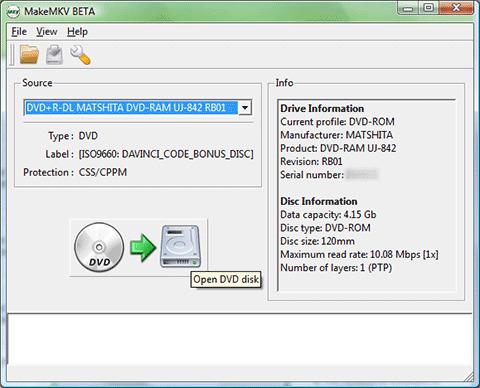
4. مشغل QuickTime – مسجل DVD مدمج على نظام Mac
سعر: حر
التقييمات العامة: ★★ ☆☆☆
هذه هي الأداة الافتراضية لتشغيل وتسجيل قرص DVD على كمبيوتر Mac الخاص بك. كما أنه يمكّنك من إضافة نص واستخدام التكبير والمزيد. ولكن يجب أن تلاحظ أن تنسيق الإخراج يقتصر على MP4 وMOV، وتحتاج إلى استخدام Souldflower للقيام بذلك التقاط الصوت الداخلي على ماك.
- الايجابيات
- لا مزيد من التثبيت لمستخدمي Mac.
- اضبط سرعة التشغيل وتسجيل DVD.
- سلبيات
- غير قادر على تغيير إعدادات التسجيل.
- قم بتصدير قرص DVD المسجل بتنسيق MP4/MOV فقط.
- مجمع لالتقاط الصوت الداخلي.
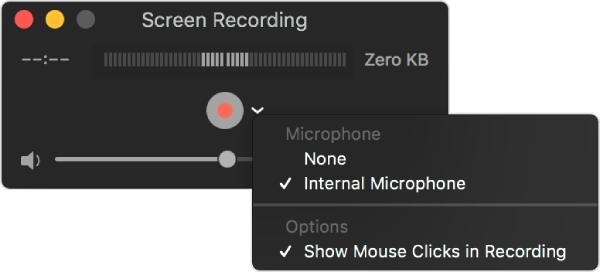
الأسئلة الشائعة حول تسجيل DVD على الكمبيوتر
-
1. هل سيتسبب برنامج DVD ripper في إتلاف أقراص DVD الفعلية؟
لا، يُوصف نسخ أقراص DVD أو تسجيلها بأنه عملية نسخ بيانات من قرص DVD إلى جهاز كمبيوتر. لن يتم نسخ أقراص DVD الأصلية حرفيًا.
-
2. هل تقلل برامج نسخ أقراص DVD من جودة الفيديو؟
من الناحية الفنية ، قد يؤدي كل نسخ DVD إلى فقد الجودة ، نظرًا لأن معظم برامج نسخ أقراص DVD تستخدم تقنية ضغط الفيديو. ومع ذلك ، يمكن أن يقلل برنامج مسجل DVD الجيد من فقد الجودة إلى مستوى غير ملحوظ.
-
3. هل من القانوني نسخ أقراص DVD؟
نعم ، ويجب أن يكون. وفقًا للمادة 107 من قانون حقوق الطبع والنشر ، تندرج تسجيلات DVD المنزلية الخاصة بالمستخدم العادي ضمن فئة حماية الاستخدام العادل ، والتي تهدف إلى أغراض مثل النقد أو التعليق أو التقارير الإخبارية أو التدريس أو المنح الدراسية أو البحث.
استنتاج
للأشخاص الذين يبحثون عن الأداة الأساسية لـ تسجيل أقراص DVD على جهاز الكمبيوتر، لا توجد طريقة للابتعاد عن الاقتراحات التي ذكرناها أعلاه. جرب أحد الخيارات ، واعرف ما إذا كان يعمل على النحو المنشود لحالتك. إذا كنت تبحث عن مكونات إضافية لفك تشفير DVD أيضًا ، فننصحك بتجربة أدوات فك تشفير DVD.
تحميل آمن
تحميل آمن
